Cos'è l'area di taglio e perché è importante quando si stampa?
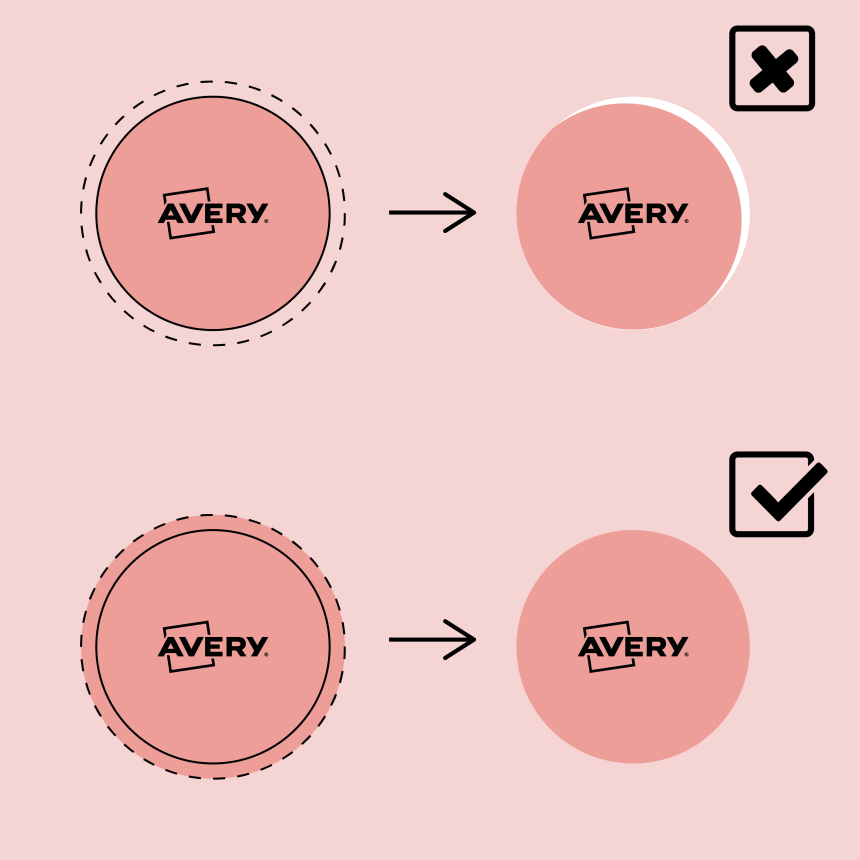
È possibile riscontrare problemi nella stampa quando, ad esempio, il disegno dell'etichetta ha un colore di sfondo, una grafica o un'immagine vicino al bordo del disegno, ma una volta stampata ci sono bordi vuoti dove dovrebbe esserci il disegno. Qualsiasi disegno stampato con uno sfondo colorato richiede la smarginatura. Non sei sicuro di come farlo o cosa significa? Niente panico, ti aiutiamo noi!
Ma perché? Sia che stai stampando etichette neutre da solo o utilizzando il nostro servizio di stampa, i micromovimenti dei fogli durante la stampa e la rifilatura creano uno spazio molto piccolo (ma visibile) tra il disegno e il bordo delle etichette.
Cosa puoi fare? Crea il tuo design con la smarginatura! Ciò significa che qualsiasi colore di sfondo, grafica o immagine che si desidera stampare sul bordo dell'etichetta deve estendersi oltre la linea di taglio per garantire che l'etichetta stampata non abbia spazi vuoti.
Ecco come fare:
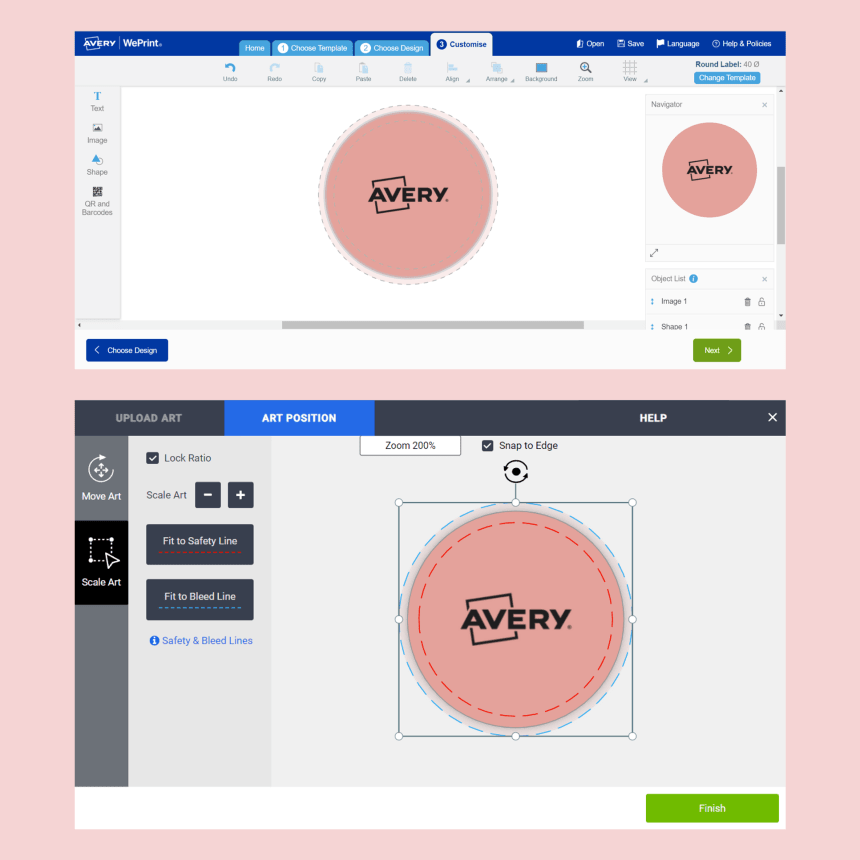
Come stampare con la smarginatura utilizzando il servizio di stampa Avery?
Le nostre stampanti sono molto precise, quindi abbiamo solo bisogno di 1,6 mm (0,16 cm) di spazio al vivo attorno al tuo progetto.
Se progetti la tua etichetta con Avery Crea e Stampa: estendi lo sfondo, la grafica o l'immagine fino alla linea al vivo (è la linea tratteggiata grigia che appare all'esterno dell'etichetta).
Se progetti con un altro software: aggiungi 1,6 mm di sfondo attorno al tuo disegno. Ad esempio, se hai scelto etichette rettangolari da 80 x 50 mm, il tuo file dovrebbe misurare 83,2 x 53,2 mm. In alcuni software come Illustrator, puoi persino configurare la smarginatura quando scegli il formato. Quindi, sul nostro sito web, scegli l'opzione "Carica un disegno o un'immagine già pronta" e nel menu "Ridimensiona immagine", seleziona "Adatta all'area di taglio" (questa è la linea blu).
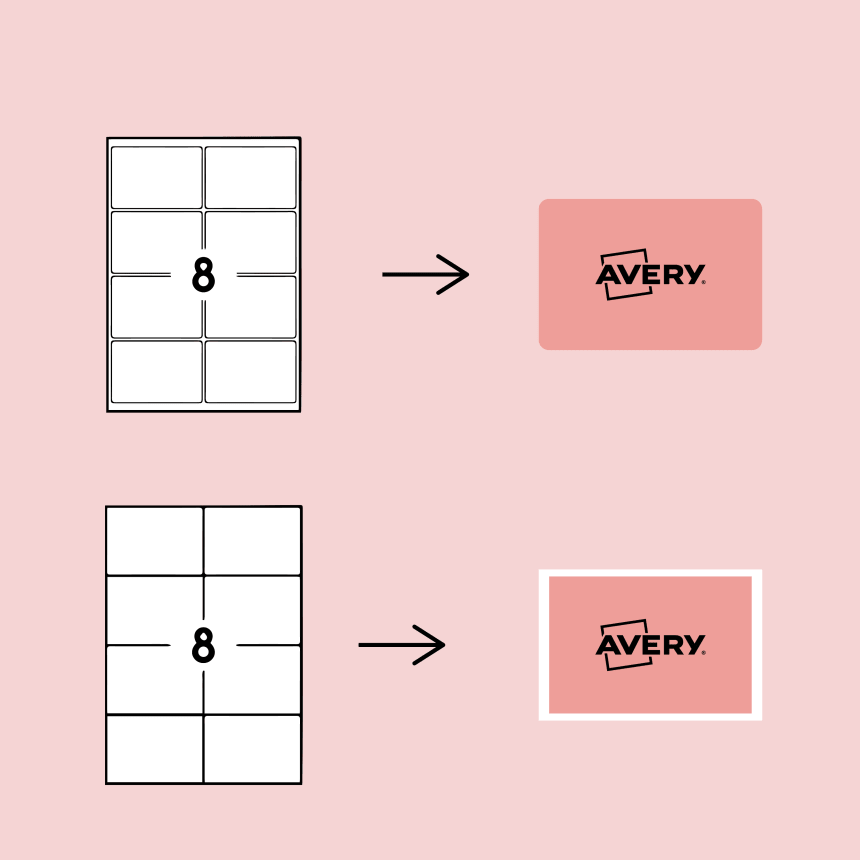
Come stampare etichette neutre da bordo a bordo?
1. scegli le etichette giuste: se vuoi stampare un colore di sfondo, una grafica o un'immagine sul bordo delle tue etichette, devi prima selezionare un modello che sia compatibile con la stampa al vivo.
In questo esempio, entrambi i fogli hanno 8 etichette. Sul primo foglio, le etichette sono separate da uno spazio vuoto: quindi il modello è compatibile con la stampa al vivo. Sul secondo foglio le etichette non hanno spazio tra loro: il modello non è compatibile con la stampa al vivo.
2. Crea il tuo disegno con il nostro software Avery Crea e Stampa: estendi il colore di sfondo, la grafica o l'immagine fino alla linea al vivo (la linea tratteggiata grigia all'esterno dell'etichetta) e voilà!
Riepilogo: come garantire la stampa da bordo a bordo per le etichette
- I margini vuoti sono causati dal micromovimento di carta e plastica durante la stampa e la rifilatura.
- Aggiungi del margine al tuo disegno per evitare i bordi vuoti.
- Il nostro software Avery Crea e Stampa indica la linea al vivo per aiutarti a cercare la linea tratteggiata.
- Il nostro servizio di stampa richiede solo 1,6 mm di smarginatura attorno al disegno dell'etichetta.
- Se stai stampando etichette neutre da solo, seleziona un modello compatibile con la stampa al vivo. I fogli con spazi tra le etichette.
